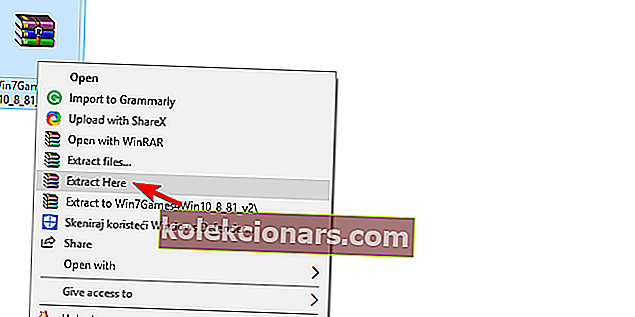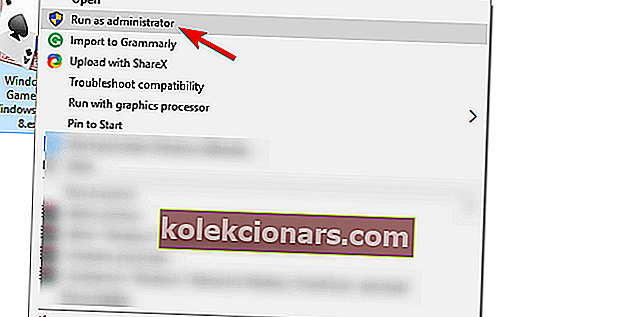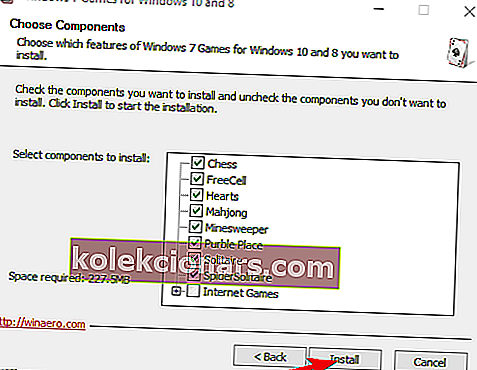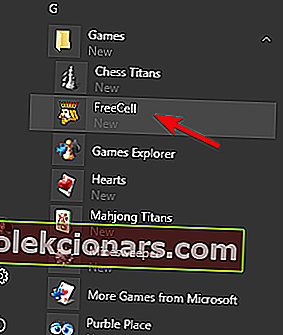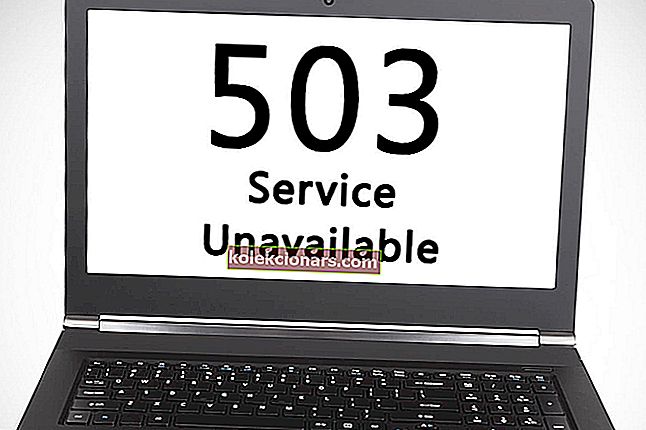- Ar atsisiųsti originalų „Microsoft FreeCell“, skirtą „Windows 10“, yra jūsų noras? Yra patogus būdas tai padaryti per trumpą laiką.
- Sužinokite, kaip įdiegti šį nesenstantį žaidimą į savo kompiuterį, atlikdami toliau nurodytus greitus veiksmus.
- Kadangi esate čia, nedvejodami atidžiau pažvelkite į šias puikias „Solitaire“ programas, skirtas „Windows 10“.
- Norint mėgautis žaidimų grožiu, nereikia būti ekspertu. Mūsų žaidimų centras gali padėti jums gauti daugiau patarimų ir gudrybių.

Tarp „Windows 10“ kritikos yra šventvagystingo požiūrio į klasikinius kortų žaidimus vieta.
Aukso klasika, pasiekusi aukščiausią lygį sistemoje „Windows 7“, buvo pašalinta ir pakeista antrinėmis UWP programomis. Įskaitant gerbėjų mėgstamą „FreeCell“, kuris buvo svarbus žaidimų elementas nuo „Windows 95“.
Ši neteisybė yra pataisoma ir šiandien mes siūlome jums būdą, kaip gauti originalią „Microsoft FreeCell“ sistemoje „Windows 10“.
„Microsoft FreeCell“ yra vienas iš tų originalių ir nesenstančių „Microsoft Solitaire“ kortų žaidimų. „FreeCell“ yra dar vienas pasjanso koncepcijos variantas, pagrįstas kortų žaidimu, kurį sudaro standartinis 52 kortų kaladė.
Žaidimas buvo labai populiarus sistemoje „Windows 95“ ir iki šiol yra vienas iš labiausiai paplitusių kortų žaidimų visose „Windows“ kartojimuose.
Tačiau „Microsoft“ savo abejotinais žingsniais vėl smogė. Jie pašalino originalų „FreeCell“ atgal į „Windows 8“ ir tas pats požiūris vyko ir „Windows 10“.
Kažkaip dar labiau blogina procesą. Jie pašalino į „Windows 7“ panašią įmontuotą „FreeCell“ ir įtraukė „Solitaire Collection“ kaip UWP programą.
Dėl šios programos adware / bloatware pobūdžio galima sakyti, kad „Windows 10 FreeCell“ nepateisino lūkesčių.
Priversti vartotojus naudoti tik „Microsoft Store“ programas nėra pati ryškiausia idėja. Ypač įtraukus 30 sekundžių trukmės vaizdo įrašo skelbimus.
Kaip atsisiųsti originalų „Windows 10“ „FreeCell“?
- Atsisiųskite „Windows 7“ žaidimus, skirtus „Windows 10“ (ZIP failą).
- Atsisiųskite „WinZip“ nemokamai ir įdiekite jį į savo kompiuterį.
- Ištraukite diegimo programą.
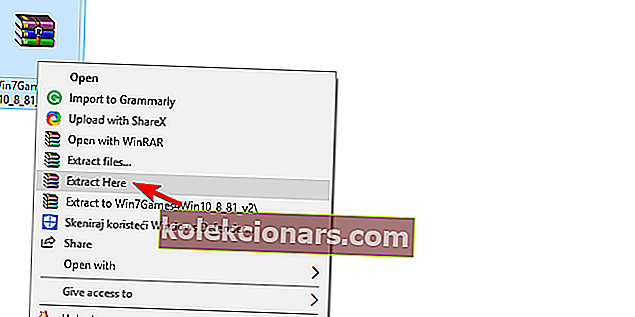
- Paleiskite diegimo programą kaip administratorių.
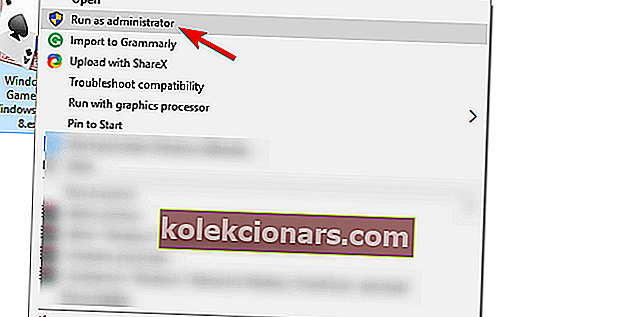
- Vykdykite instrukcijas ir pasirinkite, kokią „Windows 7“ klasiką norite įdiegti.
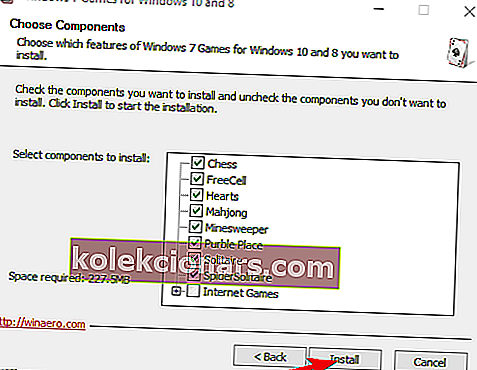
- Baigę diegimą atidarykite „ Start“ .
- Suraskite „Games“ ir išplėskite šią skiltį.
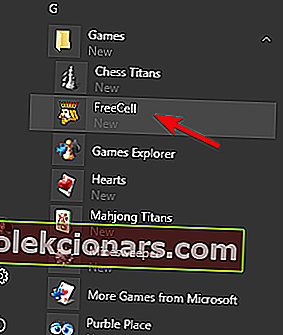
- Pasirinkite „FreeCell“ ir paleiskite ją.
Laimei, iš anksto įdiegtai „Microsoft Solitaire Collection“ ir atnaujintai „FreeCell“, kuri yra paketo dalis, yra įvairių alternatyvų.
Pradedantiesiems venkite iš anksto įdiegto žaidimo ir net trečiųjų šalių kūrėjų pateiktų UWP alternatyvų. Dauguma jų yra išsipūtę.
Vietoj to, įdiekite šį klasikinį žaidimą „Windows 10“, įskaitant seną gerą originalų „FreeCell“, naudodami patikimą išpakavimo įrankį.
Kaip matote aukščiau, galite naudoti populiariausią suspaudimo programinę įrangą, kurią galite rasti šiandien, ir būkite tikri, kad procedūrą atliksite per trumpą laiką.
Nežinai, kaip tapti „Windows 10“ administratoriumi? Šis greitas vadovas parodys visus veiksmus, kurių reikia imtis.
„Microsoft Solitaire Collection“ nebus paleista „Windows 10“? Nesijaudinkite, mes turime jums tinkamą sprendimą.
Viskas. Dabar galite mėgautis originalia „FreeCell“ be reikalo kištis į „Windows 10“ klasikinio žaidimo iteraciją.
Jei turite klausimų ar pasiūlymų dėl „FreeCell“ sistemoje „Windows 10“, nedvejodami praneškite mums toliau pateiktame komentarų skyriuje.
Redaktoriaus pastaba : Šis įrašas iš pradžių buvo paskelbtas 2018 m. Balandžio mėn. Ir nuo to laiko atnaujintas ir atnaujintas 2020 m. Rugsėjo mėn., Siekiant šviežumo, tikslumo ir išsamumo.